2 способа ремонта MXF – все, что вам нужно об этом знать
Сталкивались ли вы с сообщением «Файл MXF не работает или не загружается» на выбранном вами проигрывателе? Это распространенная проблема, которая может возникнуть в любом формате, и видеофайл MXF не является исключением. Если вы сейчас находитесь в такой ситуации, вам в конечном итоге придется восстановить файл MXF. Поэтому в этой статье будет предложена помощь в выяснении причин повреждения видеофайлов MXF, а также решения по восстановлению поврежденных файлов MXF. Смотрите их ниже!
Список руководств
Что такое MXF? Почему он поврежден? Быстрый и простой способ восстановить видео MXF Как восстановить поврежденные файлы MXF вручную Полезные советы по предотвращению повреждения файлов MXF FAQsЧто такое MXF? Почему он поврежден?
Прежде чем знакомиться с исправлениями для восстановления поврежденного файла MXF, сначала узнайте, что такое MXF или формат обмена материалами. Формат видеофайла подходит для телевизионного контента, такого как рекламные ролики и фильмы, трансляционное видео и видео сверхвысокой четкости. Его можно легко открыть с помощью VLC Media Player, File Viewer Plus, Apple QuickTime Player, PlayerXtreme и других.
Щелкните правой кнопкой мыши видеофайл MXF, затем выберите параметр «Открыть с помощью» и выберите, какой из перечисленных параметров проигрывателя вы хотите использовать. Его так легко открыть и обнаружить, что он поврежден, поэтому в него невозможно играть; как неприятно, правда?
Отсутствие возможности воспроизвести файлы MXF из-за повреждения произошло по разным причинам. Возможно, вы захотите узнать о них ниже и посмотреть в следующей части, какие решения следует искать для восстановления MXF.
- Заголовок, метаданные или нижний колонтитул видеофайла повреждены.
- Внезапные прерывания во время записи видео.
- Недостаточно места для хранения данных на вашем устройстве.
- Ваша SD-карта или другой носитель данных могут быть повреждены.
- Видеозапись была неполной или сделана неправильно.
- Видеорегистратор выключился из-за неисправности аккумулятора.
Быстрый и простой способ восстановить видео MXF
Для быстрого и простого способа можно использовать решение в один клик, предлагаемое Ремонт видео AnyRec это то, что вам нужно. Это программное обеспечение для восстановления может исправить файлы MXF с множеством проблем, например, с поврежденными, невоспроизводимыми и поврежденными видео со многих устройств, даже если они получены с профессиональных камер, рекордеров, дронов, GoPro, телефонов и т. д. Кроме того, этот инструмент восстановления MXF не будет Помните, насколько может быть повреждено ваше видео, поскольку оно всегда будет высокого качества. С помощью программы вы получите превосходное решение для ремонта, выполнив минимальные шаги и используя простой интерфейс.

Исправляйте сильно поврежденные видеофайлы с помощью передовых технологий искусственного интеллекта.
Ремонт видео любых размеров с камер, регистраторов, накопителей, телефонов и т.д.
Настраивайте качество, формат и т. д. видео, а также просматривайте его в режиме реального времени.
Гибкость сохранения фиксированных видео в любое удобное место в вашей системе.
100% Безопасный
100% Безопасный
Шаг 1.Как только вы окажетесь внутри Ремонт видео AnyRec экране нажмите кнопку «Добавить», чтобы импортировать поврежденный файл MXF и образец видео. Перейдите к кнопке «Ремонт», чтобы начать операцию исправления.

Шаг 2.После этого нажмите кнопку «Предварительный просмотр», чтобы просмотреть фиксированное видео и проверить, удовлетворяет ли оно вас.

Шаг 3.Позже посмотрите параметры ниже, если они для вас настроены нормально, затем нажмите кнопку «Сохранить», чтобы завершить процесс восстановления MXF.

100% Безопасный
100% Безопасный
Как восстановить поврежденные файлы MXF вручную
Тем не менее, вы можете увидеть, как восстановить файлы MXF вручную. Это несложный, но полезный метод решения проблем с воспроизведением видео. Всего за несколько кликов вы можете восстановить свое видео! В противном случае вы можете выбрать конвертировать MXF-файлы чтобы исправить проблему несовместимости.
Шаг 1.Запустите файл .mxf в своей системе, но не открывайте видеофайл MXF, который требует восстановления.
Шаг 2.Перейдите на вкладку «Файл» и выберите «Открыть» или используйте клавиши «Ctrl + O» для быстрого доступа к восстановлению файлов MXF. Добавьте эталонный файл, если видите, что наш файл сильно поврежден.
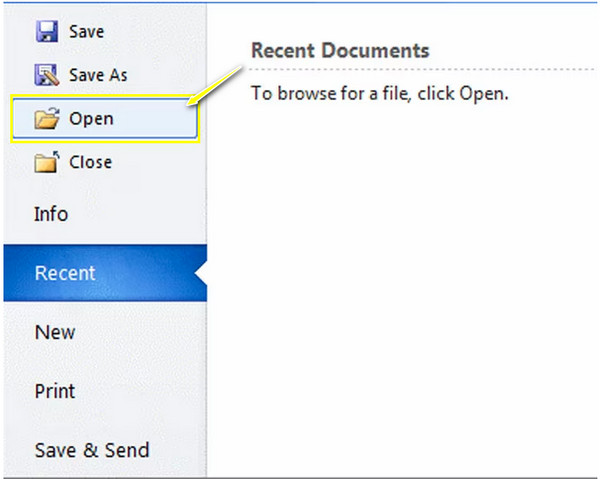
Шаг 3.Найдите поврежденный видеофайл, нажмите на него, а затем перейдите к кнопке «Открыть» ниже. Выберите «Открыть и восстановить» в списке, чтобы расширение .mxf исправило поврежденный файл.
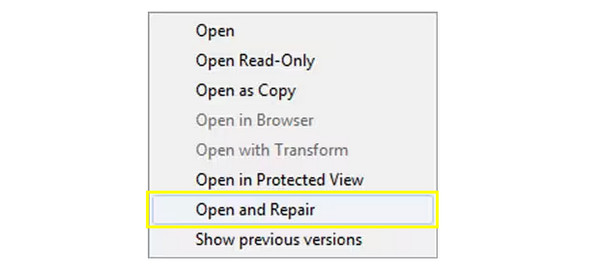
Полезные советы по предотвращению повреждения файлов MXF
Хотя вы знаете, что делать, чтобы восстановить поврежденный файл MXF, приятно не тратить время на исправление поврежденных файлов MXF, предотвращая это. Хотя это происходит по разным причинам, также существует несколько советов по минимизации риска повреждения файлов MXF.
◆ Поддерживать актуальность программного обеспечения. Сохранение самых последних версий программ редактирования, проигрывателей и других связанных приложений значительно снизит вероятность того, что несовместимости могут повредить любой видеофайл.
◆ Извлекайте устройство хранения данных осторожно. Убедитесь, что ваши устройства хранения данных, такие как USB-накопители, карты памяти или другие внешние жесткие диски, безопасно извлечены из вашего компьютера. Благодаря этому можно избежать повреждения файлов из-за импульсивных отключений.
◆ Делайте регулярное резервное копирование. Хранение резервных копий ваших важных файлов MXF и других видео в нескольких местах гарантирует, что у вас будет копия на случай повреждения файла. Вы можете разместить их в облачном хранилище, внешние жесткие дискиили другие защищенные решения.
◆ Выбирайте надежный носитель данных. Для хранения видео MXF используйте запоминающее устройство известного производителя, а не просто старое некачественное устройство.
◆ Установите аккредитованное антивирусное программное обеспечение. Установка антивирусных программ на ваш компьютер поможет вам защитить вашу систему от вредоносных программ и вирусов, которые могут нанести вред вашему файлу MXF, таким образом не позволяя вам восстанавливать файлы MXF.
FAQs
-
Может ли VLC Media Player восстанавливать файлы MXF?
Да. Вы можете использовать VLC для преобразования файла MXF в другой формат, поскольку его воспроизведение может оказаться невозможным из-за проблем несовместимости. Открыв VLC Media Player, вы можете сразу перейти на вкладку «Медиа», а затем к опции «Конвертировать/Сохранить».
-
Могут ли онлайн-инструменты восстанавливать файлы MXF?
Хотя есть онлайн-ремонты видео, некоторые из них охватывают только форматы MP4 и MOV, а не файлы MXF. Таким образом, в этом случае лучше использовать доступное программное обеспечение для восстановления файла MXF.
-
Может ли восстановление из резервной копии помочь восстановить видео MXF?
Да. Это можно сделать, только если вы сделали резервную копию файла MXF в другом месте; если да, найдите его, а затем скопируйте файл резервной копии в безопасный путь на вашем компьютере. Посмотрите, можно ли его открыть выбранному вами игроку.
-
Почему я не могу открыть файлы MXF на своем MacBook?
Это связано с тем, что воспроизведение файлов MXF на Mac с помощью QuickTime Player немного сложнее. Однако вам повезло, потому что на Mac можно установить некоторые проигрыватели, поддерживающие файлы MXF, например VLC, Elmedia Player и т. д.
-
Могу ли я открыть видеофайл MXF на своем iPhone?
К сожалению нет. Сначала необходимо преобразовать файл MXF в форматы, поддерживаемые iPhone, такие как MOV. Сделать это будет легко с помощью подходящего программного обеспечения-конвертера или даже онлайн-конвертера.
Заключение
Теперь вам не нужно беспокоиться о поврежденном видеофайле MXF. С помощью этих двух эффективных решений вы сможете быстро восстановить поврежденный MXF! Среди двух, Ремонт видео AnyRec — идеальный выбор для ваших систем Windows и Mac, обеспечивающий надежный и быстрый процесс ремонта. Вам нужно всего лишь добавить поврежденное видео MXF, а затем образец видео, чтобы сразу увидеть волшебные результаты. Загрузите его бесплатно и снова получите возможность воспроизводить все поврежденные видео!
100% Безопасный
100% Безопасный
